通常,一些Windows用户喜欢将Windows显示语言更改为其区域语言的想法。在一个地区语言比英语变种更加突出的国家中,这变得非常重要。在Windows 11中,可以选择将显示语言更改为来自全球的所有可信语言。对于那些难以阅读和理解英语的人来说,这是一个有用的功能。这使他们可以轻松地有效地使用Windows 11 PC且无忧。现在,问题出现了,如何在Windows 11中更改显示语言?
在这篇文章中,如果您正在寻找一种在Windows 11中更改它的方法,请了解如何在一些简单的步骤中修改Windows显示语言。在您进一步移动之前,重要的是要知道,如果您在系统上使用Microsoft帐户登录,则所有设置都会自动同步。现在,让我们看看如何在系统上更改此设置。
如何更改Windows 11中的显示语言
1。首先,打开设置在您的系统上。为此,按Windows + i键盘上的键。
2。打开后,选择时间和语言选项卡,然后选择语言和区域在右边。
3。接下来,选择添加一种语言旁边的标签首选语言。
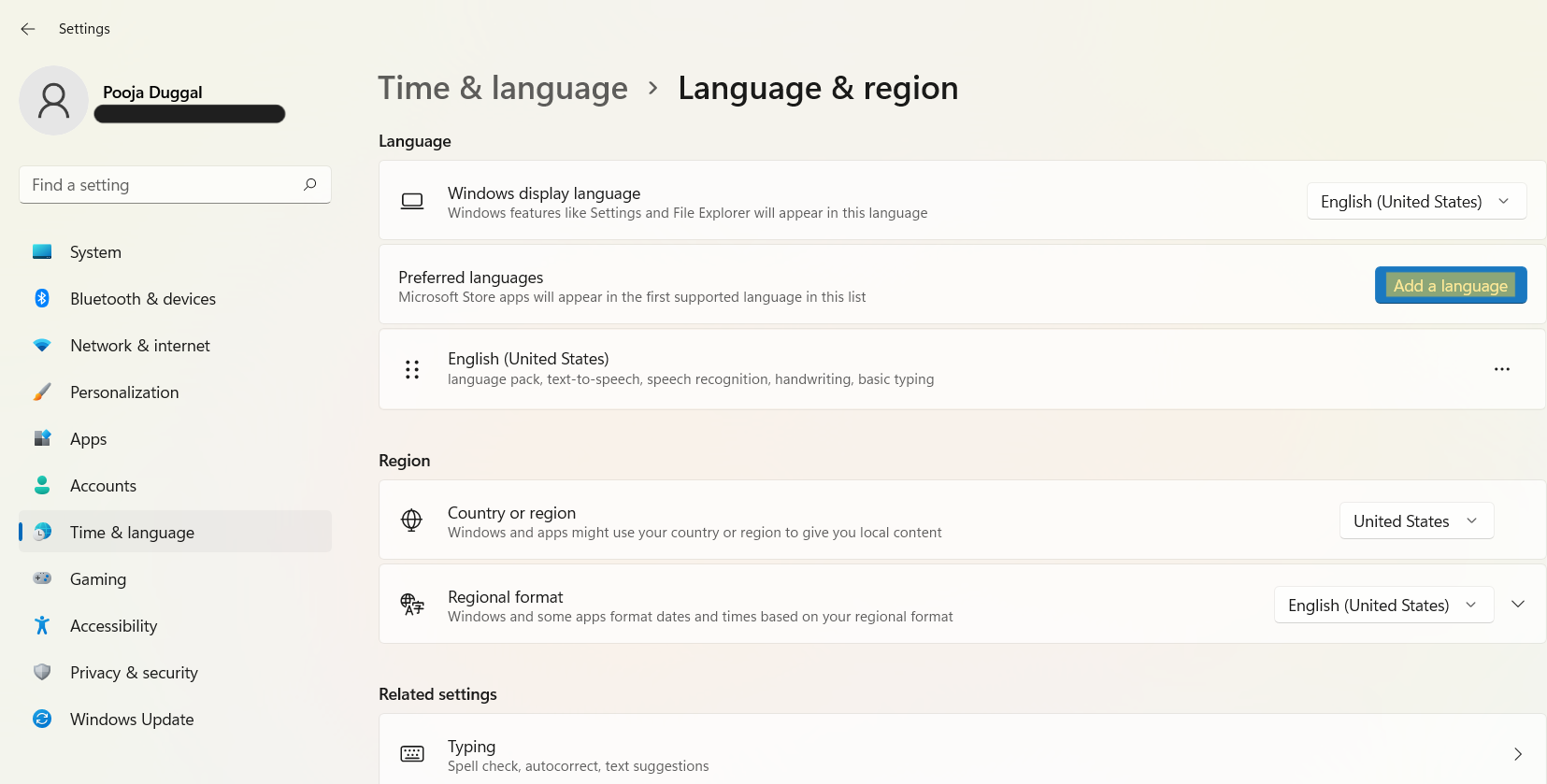
4。现在,屏幕上将打开一个弹出窗口。在这里,键入您喜欢将显示语言更改为的语言名称。输入后,选择您喜欢安装的所有语言。作为参考,我们在这里选择印地语。
5。选择语言后,单击下一个选项卡以进一步继续。
建议阅读:如何在iOS 18中的iPhone上更改锁屏时钟的语言为区域语言
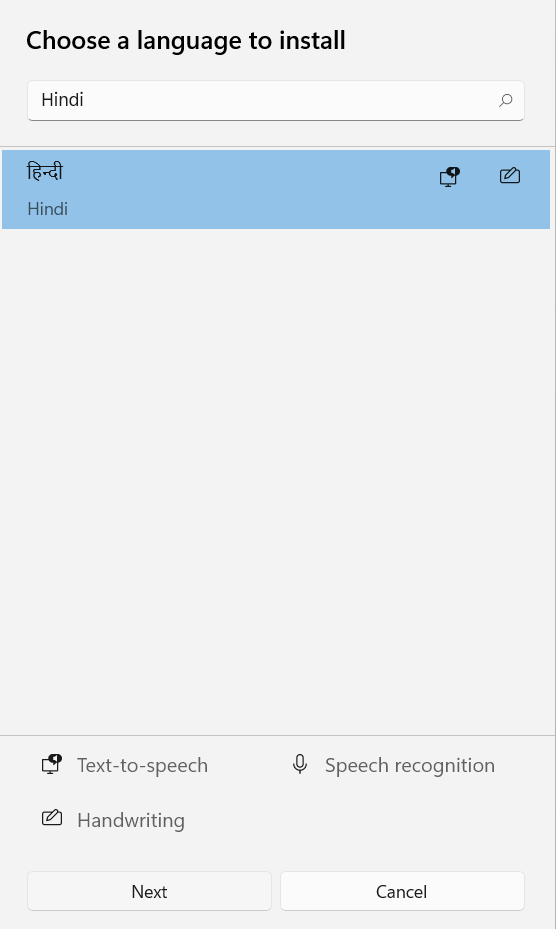
6。接下来,您会遇到安装语言功能窗户。在此窗口中,检查您要安装的任何可选语言功能。之后,单击安装按钮。
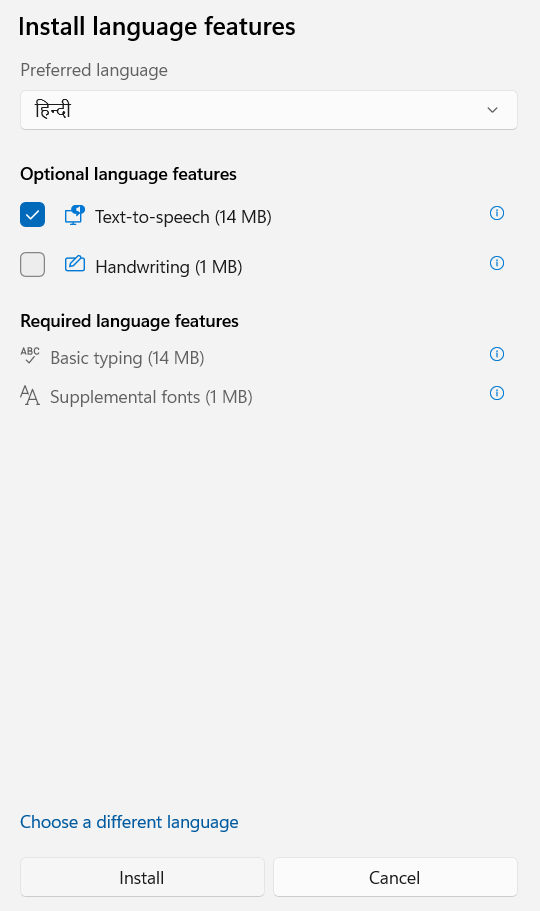
7。一旦将语言安装在系统上,请返回到l痛苦和地区选项卡,然后单击下拉菜单Windows显示语言。现在,您可以从菜单中选择新安装的语言以将其设置为显示语言。

现在,您选择的区域语言在Windows 11系统上可以看到所有内容。
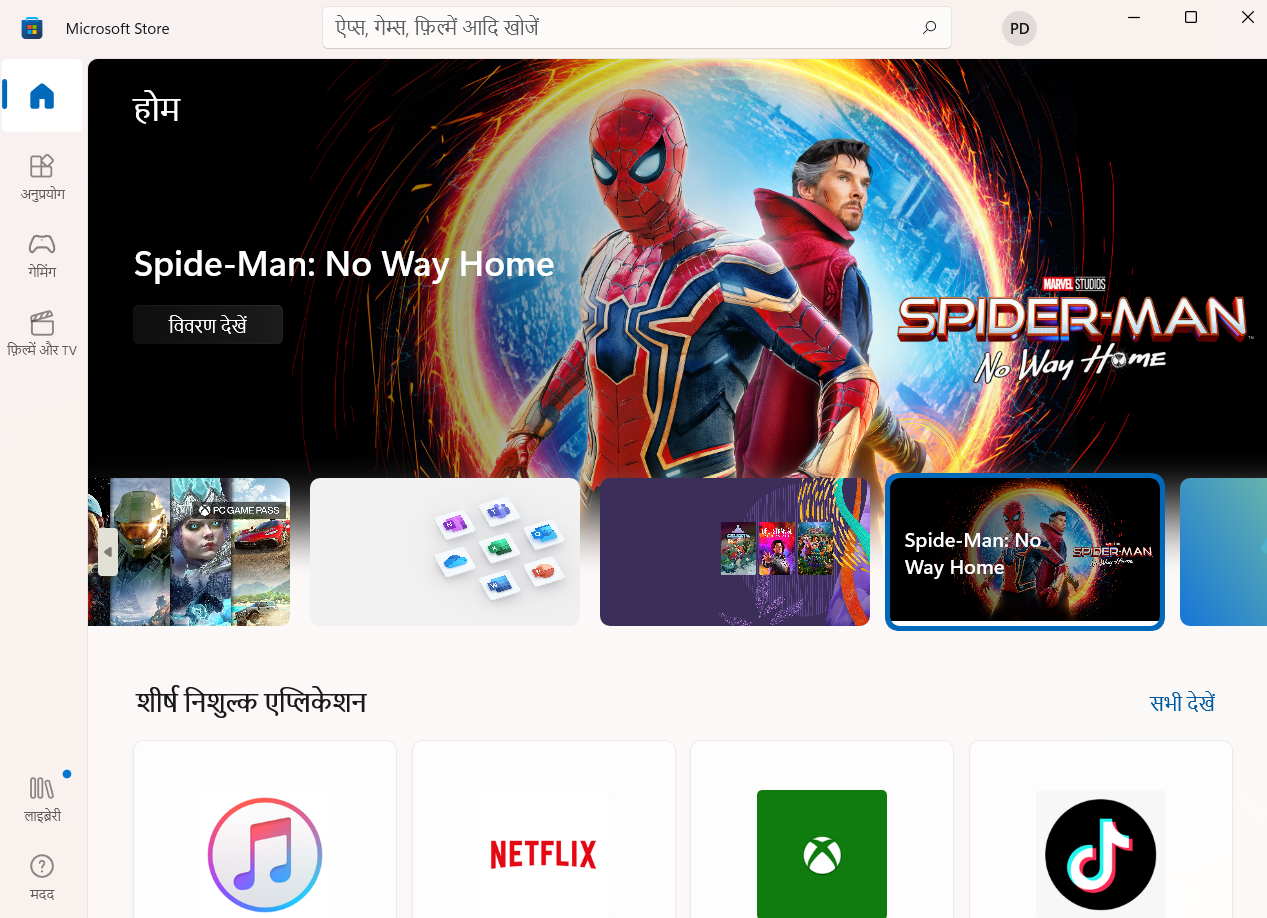
因此,这就是Windows用户可以有效地更改Windows Display语言的方式。
